Cum să vă gestionați setările de confidențialitate Google
Publicat: 2022-01-29O politică de confidențialitate este menită să fie un contract între dvs. și o companie - marile companii de tehnologie în special - care asigură că aceste companii vă păstrează datele în siguranță. O companie care deține o cantitate enormă de date - de la e-mail și fotografii la videoclipuri și documente - este Google.
Politica de confidențialitate Google a fost „actualizată” de 37 de ori de la înființarea sa în 1999; se întâmplă de obicei de trei sau patru ori pe an. Spre meritul său, Google face toate actualizările și modificările destul de evidente și oferă o arhivă a tuturor politicilor anterioare.
Se poate schimba și se va schimba pentru a se potrivi cu Google sau pentru a se potrivi noilor legi și reglementări pe care Google trebuie să le respecte. De exemplu, în 2018, Regulamentul general privind protecția datelor (GDPR) a schimbat complet modul în care marile companii gestionează datele clienților. Chiar dacă este un regulament al UE, GDPR a atins orice companie cu informații de identificare personală (PII) despre clienții de acolo. Acesta este cu siguranță Google.
GDPR nu ne ajută neapărat pe cei dintre noi din Statele Unite, dar există modalități de a prelua controlul asupra a ceea ce Google are asupra dvs. Asta înseamnă să stăpânești tabloul de bord Contul meu Google.
Controlul confidențialității dvs. Google
Contul meu este menit să fie un punct unic pentru a prelua controlul asupra confidențialității și securității dvs. atunci când vine vorba de această companie monolitică. În loc să accesați setările pentru fiecare serviciu Google individual — Gmail, Google Drive, telefoane Android, browserul(e) Chrome, YouTube și alte o sută de altele — modificați setările globale aici. Mai ales.
Dacă doriți versiunea înfricoșătoare a ceea ce Google colectează asupra dvs., citiți acest vechi articol Guardian , care precizează că Google știe unde ați fost, ce ați căutat, toate aplicațiile și extensiile, istoricul dvs. YouTube și multe altele. Niciuna dintre acestea nu ar trebui să fie cu adevărat o surpriză. Google spune că colectează lucruri pe care le faci, lucruri pe care le creezi și lucruri care te fac „tu” – și anume, informațiile tale personale, cum ar fi numele, adresa de e-mail, ziua de naștere, sexul, numărul de telefon și locația.
În contul meu, faceți imediat două lucruri: o verificare a securității și o verificare a confidențialității.
Verificare de securitate
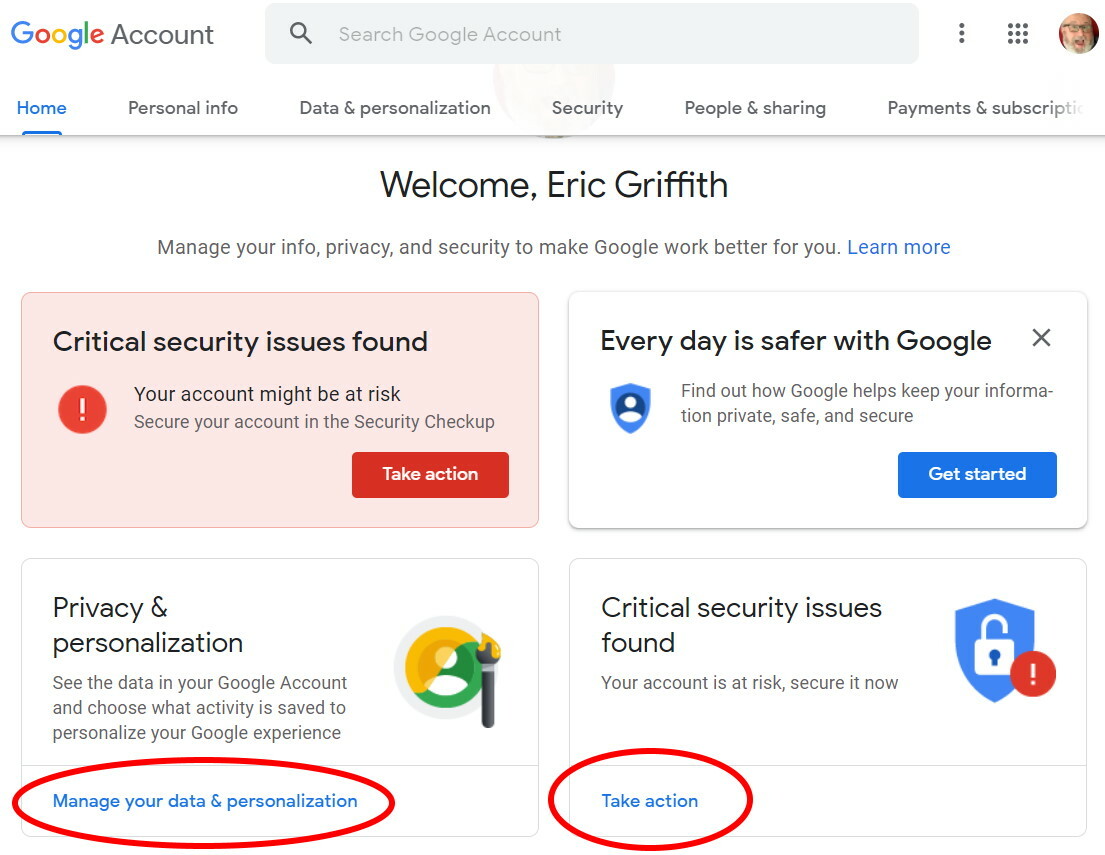
Dacă aveți mai multe conturi Google, cum ar fi unul pentru serviciu și unul pe care îl utilizați personal, alegeți-l pe cel pe care doriți să îl verificați din meniul din dreapta sus a ecranului desktop. (Folosirea unei fotografii avatar diferite pentru fiecare cont vă va ajuta să faceți o distincție mai bună între ele.)
Pe pagina Contul meu, adresa URL va fi puțin diferită pentru fiecare cont Google pe care îl aveți. Se va termina cu /u/0 pentru contul implicit, /u/1 pentru al doilea și așa mai departe. Faceți o verificare de securitate pentru fiecare cont.
Găsiți Verificarea securității la security.google.com/settings/security/secureaccount (sau faceți clic pe Acțiune în caseta Probleme critice de securitate găsite ). Vă va conduce printr-un număr de carduri pentru a verifica elemente precum:
Dispozitivele dvs. (ce este conectat la cont)
Parole compromise cunoscute pe care le-ați salvat
Acces terță parte
Activitate recentă de securitate
Verificare în doi pași (fie că este activată sau nu)
Setări Gmail
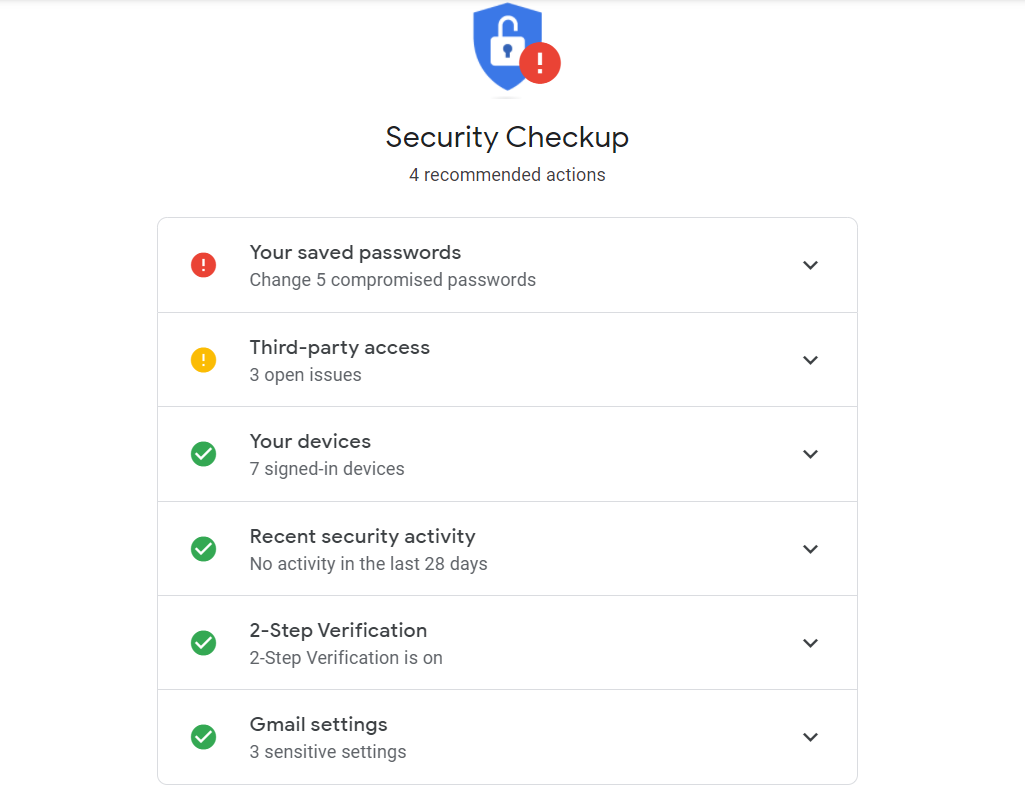
Orice articole marcate cu un avertisment galben sau roșu (un semn de exclamare într-un cerc) ar trebui să primească o dată peste. De exemplu, dacă vedeți dispozitive pe care nu le mai utilizați listate sub Dispozitivele dvs., anulați-le. Accesul terță parte va enumera aplicațiile și serviciile care au acces la datele dvs. Google, dintre care unele ar putea fi problematice. Ștergeți și pe acestea.
Secțiunea Parolele dvs. salvate oferă o verificare a parolelor stocate în browserul dvs., care este probabil Chrome de la Google, iar acest lucru este de neprețuit deoarece Google vă poate spune ce parole au fost scurse sau piratate într-o încălcare a datelor - și dacă încă utilizați lor. Faceți clic pe Go to Password Checkup și rulați-l. Vă va arăta nu numai parole compromise, ci și parole reutilizate (acesta este un mare nu) și conturi care folosesc parole slabe. Luați o seară pentru a le schimba pe toate (și începeți să utilizați un manager de parole în timp ce sunteți la el).
Dacă nu ați activat deja verificarea în doi pași, citiți aceasta și treceți la secțiunea specifică Google. Conturile noi ar trebui să primească în curând verificarea în doi pași automat. Cu autentificarea cu doi factori (2FA) activată, nu vă puteți conecta la contul dvs. Google doar cu o parolă; veți avea nevoie de o metodă secundară de autentificare. Adaugă un pas suplimentar, dar dacă cineva ghiceste sau fură parola, nu este suficient să te conectezi la contul tău.
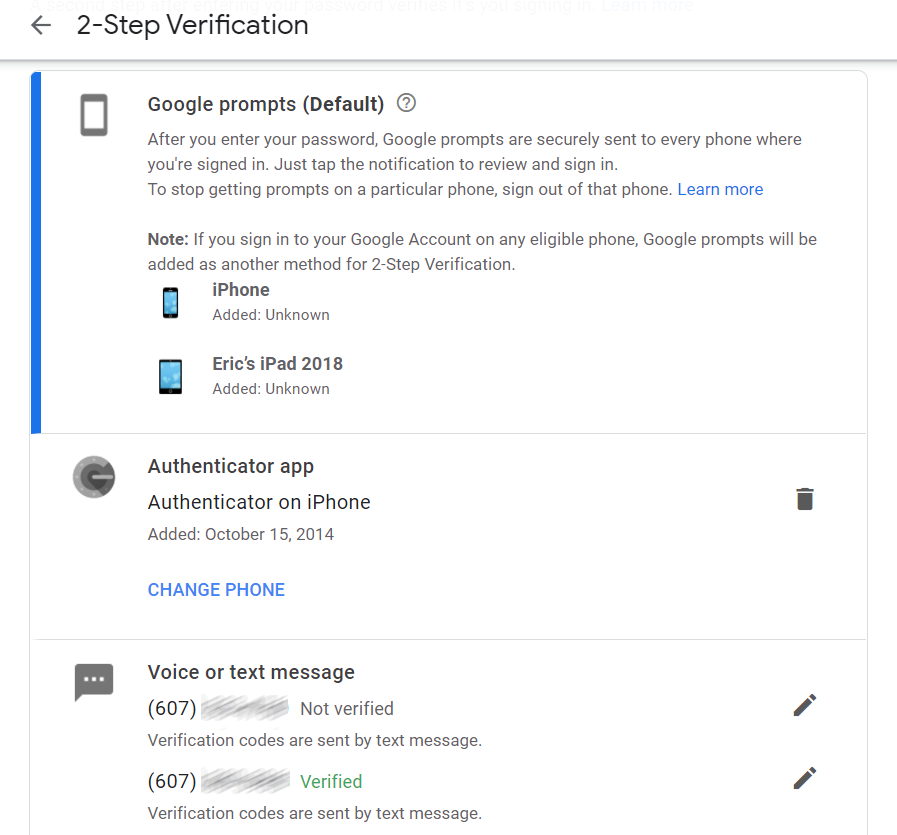
Pentru a vă autentifica, veți primi un cod trimis prin mesaj vocal sau text sau afișat într-o aplicație de autentificare. Sau selectați funcția Google „prompt”, care afișează o notificare pe telefon care vă întreabă dacă încercați să vă conectați la contul Google. Pentru a găsi solicitarea, deschideți aplicația Google sau Gmail pe telefon și atingeți da.
Verificarea securității este, de asemenea, un loc bun pentru a configura opțiuni suplimentare de securitate, cum ar fi introducerea numerelor de telefon de rezervă. Aici, puteți prelua coduri de rezervă pentru acele momente în care nu vă puteți folosi telefonul sau puteți configura o cheie de securitate hardware. Derulați la Dispozitivele dvs. și revocați-le pe toate dacă doriți să forțați o autentificare completă 2FA pe toate dispozitivele viitoare.
Dacă ați creat parole pentru aplicații — parole unice pentru anumite servicii care nu folosesc autentificarea tradițională Gmail, cum ar fi consolele de jocuri — revocați-le după cum este necesar. De asemenea, aici generați parole noi pentru aplicații, dar cu majoritatea hardware-ului modern, acestea sunt de domeniul trecutului.
Asigurați-vă că ați completat opțiunile de recuperare a contului cu un e-mail de recuperare și un număr de telefon, de preferință, care nu au legătură cu Google.
Accesul terțelor părți este o revizuire a aplicațiilor, site-urilor web și dispozitivelor conectate prin acreditările contului dvs. Google sau cu acces la contul dvs. Ar putea fi ceva la fel de obscur ca o extensie Google Chrome care funcționează cu Gmail sau un program de completare Google Docs pe care nu-ți amintești că l-ai instalat. Eliminați orice pe care nu le utilizați sau pe care nu le recunoașteți. Dacă scapi de ceva de care ai nevoie, poți oricând să-i dai din nou permisiunea mai târziu.
Utilizatorii corporativi pot vedea, de asemenea, opțiunea Advanced Protection Program, care protejează împotriva atacurilor de phishing direcționate și multe altele.
Când ați terminat Verificarea securității, reveniți la Contul meu și în Informații personale > Parolă , Google vă va spune cât timp a trecut de când ați schimbat ultima dată parola contului Google. Dacă a trecut mai mult de un an, considerați-vă că sunteți complet dezamăgit în ochii zeilor tehnologiei. Schimbă-l chiar acum.
Verificarea confidențialității
Înapoi la pagina Contul meu, sub Sugestii de confidențialitate disponibile , faceți clic pe Examinare sugestii pentru a începe o verificare a confidențialității în mai mulți pași care vă permite să examinați modul în care Google vă folosește datele. Există sugestii în partea de sus a paginii, dar derulați în jos pentru a atinge toate setările cheie de confidențialitate disponibile.
Configurați o ștergere automată la utilizarea Istoricul locațiilor . Păstrarea unui Istoric al locațiilor, care este cuprins pe toate dispozitivele care vă folosesc contul Google, poate fi utilă, cum ar fi pentru a regăsi locurile în care ați fost și în care doriți să mergeți din nou folosind ceva de genul Google Maps. Dar este și unul dintre multele puncte de date despre dvs. pe care Google le poate folosi pentru anunțurile direcționate. Puteți configura ștergerea automată cu un clic sau o puteți sări peste.
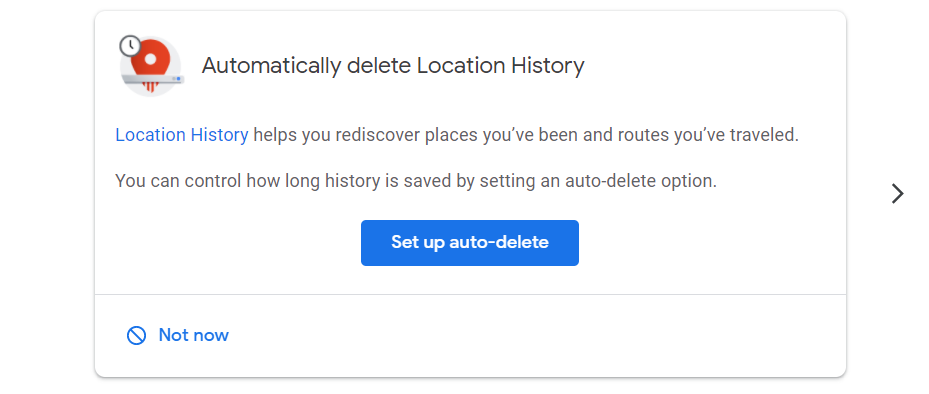
De fapt, puteți seta Google să nu urmărească nici măcar Activitatea de pe web și din aplicații sau să o ștergă cu ușurință după câteva luni. Acest lucru este valabil pentru toate informațiile pe care Google le colectează de fiecare dată când utilizați orice serviciu sau produs Google. Reclamele din diverse locuri nu vor fi foarte vizate și vor părea aleatorii după aceea, dar așa a funcționat publicitatea cu sute de ani înainte ca internetul și Madison Avenue să prospere.
Dacă ștergeți automat istoricul YouTube , videoclipurile care vă plac și salvați, canalele la care vă abonați și ceea ce apare în feedul dvs. de activitate YouTube sunt afectate. De asemenea, poate limita ceea ce se întâmplă în conturile conectate (cum ar fi Twitter) și poate gestiona confidențialitatea videoclipurilor pe care le încărcați (publice, private sau nelistate).
Opțiunea de confidențialitate Google Foto care urmează se limitează la dezactivarea capacității de potrivire mai bună a feței și o altă opțiune importantă: eliminarea locației geografice pe articolele partajate printr-un link. Asta înseamnă că, dacă distribuiți o fotografie cu dvs., un tip de urmăritor nu poate privi metadatele de pe imagine și nu vă poate identifica locația. Rețineți că se aplică numai conținutului partajat prin intermediul unui link. (Iată cum să dezactivați tot Istoricul locațiilor Google.)

Opțiunea Ajutați oamenii să vă conecteze se referă la ascunderea numerelor dvs. de telefon înregistrate pe Google, astfel încât acestea să nu poată fi folosite de alții pentru a vă găsi pentru lucruri precum un chat video. Dacă aveți un cont Google Voice, acesta va apărea și aici. Debifați toate casetele pentru a le face private.
Dacă reveniți la Contul meu și faceți clic pe Date și personalizare , veți găsi alte setări de modificat care sunt, de asemenea, importante pentru confidențialitate, chiar dacă nu fac parte din verificarea confidențialității. De exemplu, Setările anunțurilor vă permit să verificați pe deplin dacă reclamele Google sunt personalizate pentru dvs. (ceea ce înseamnă mai multă urmărire a datelor dvs.) sau nu.
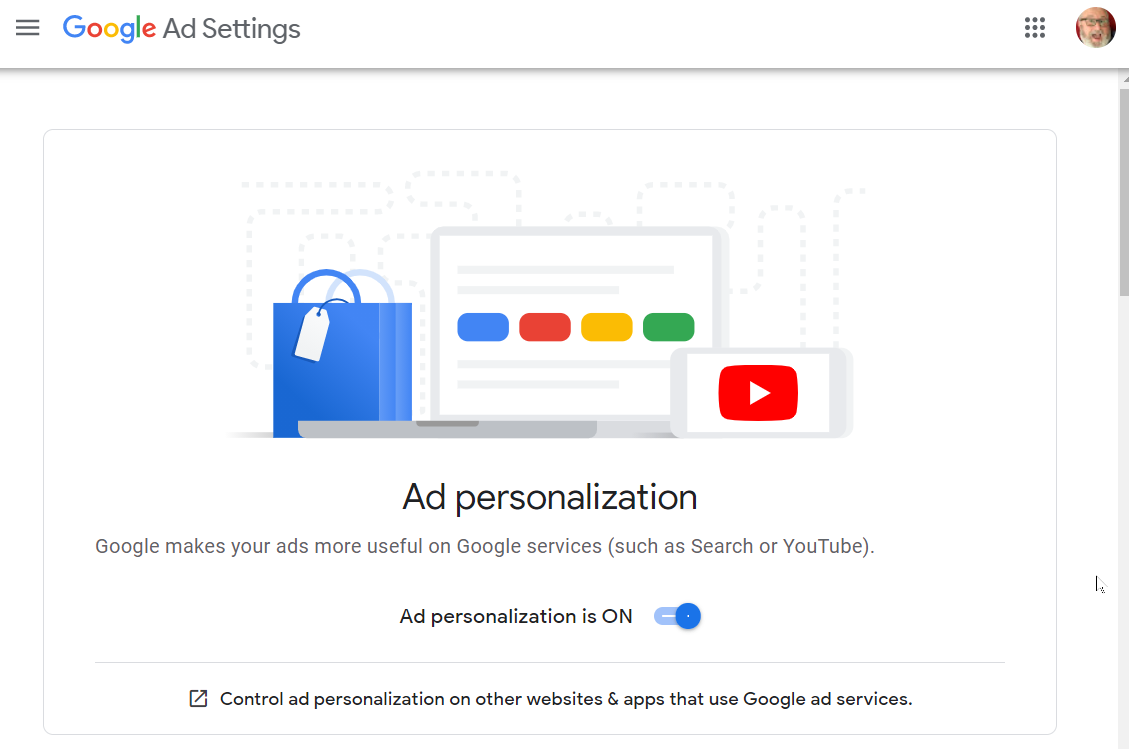
Asigurați-vă că verificați Managerul de cont inactiv . Vă ajută să planificați din timp pentru ziua în care contul dvs. devine inactiv (hei, orice se poate întâmpla oricui dintre noi, oricând). Google vă va ajuta să determinați când intervine această inactivitate — după 3, 6, 9 sau 12 luni în care nu utilizați instrumentele Google — și puteți configura contul pentru a fi partajat cu cineva în care aveți încredere.
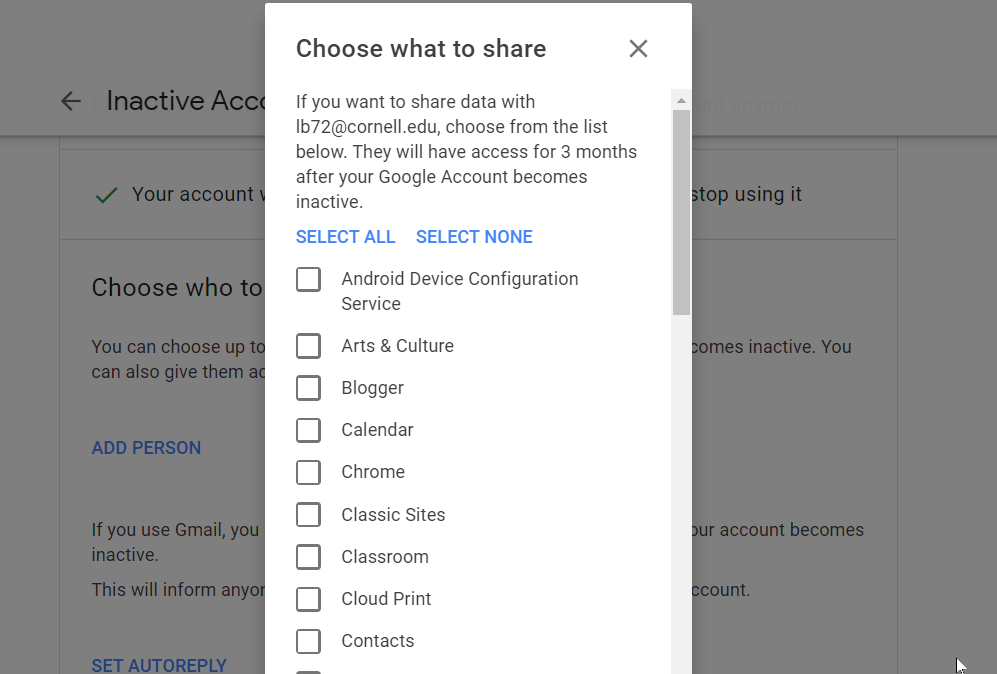
Personalizarea contează
Înapoi la secțiunea Contul meu, apăsați Date și personalizare . Acesta este esențialul de a împiedica utilizarea datelor dvs. personale și a utilizării Google. Google spune că aceste date sunt folosite doar pentru a vă ajuta activitățile viitoare, dar în esență este modul în care Google învață despre dvs. și că ajutorul viitor este pentru modul în care îi folosiți produsele, cum ar fi Google Maps sau Google Assistant. Acesta este modul în care acele instrumente par să știe ce vrei chiar înainte de a cere. (Veți vedea o mulțime de suprapuneri aici din ceea ce ați găsit în verificările de confidențialitate și securitate de mai sus.)
O bifă apare lângă toate elementele în care sunt colectate date, dar le puteți dezactiva. Fiecare secțiune include un link care citește „Gestionează activitatea” cu opțiuni diferite pentru fiecare. Sub Istoricul locațiilor > Gestionați activitatea , de exemplu, veți vedea ceea ce se numește Cronologia Google Maps: o hartă care afișează locațiile în care v-ați conectat la Google. A mea a arătat călătoriile în Florida din anii trecuți, timpul petrecut în Marea Mediterană într-o croazieră și, bineînțeles, toate opririle în jurul statului meu natal. Există chiar și informații despre rută dacă ați folosit Google Maps pentru a ajunge undeva. Limitează totul dacă crezi că nu te ajută.
Recomandat de editorii noștri

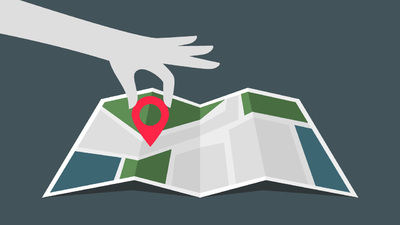

Luați în considerare limitarea serviciilor de localizare, astfel încât Google (și Apple, Microsoft, Facebook etc.) să nu vă urmărească prezența fizică prin intermediul telefoanelor.
Amintiți-vă, Google face majoritatea miliardelor sale afișându-vă reclame în rezultatele căutării, pe celelalte produse ale sale și pe internet. Nu veți opri publicitatea aici - pentru asta, aveți nevoie de un program de blocare a reclamelor - tot ce puteți face este să limitați cât de mult sunteți vizat.
Puteți face clic pe linkul Accesați Setările reclamelor pentru a vedea lista subiectelor care vă plac (se presupune). Faceți clic pe pictograma de lângă orice subiecte pentru care nu simțiți afecțiune reală. Sau apăsați butonul de comutare în sus pentru a dezactiva toate personalizările, deși Google va afișa un avertisment despre motivul pentru care reclamele pe care le vedeți sunt „mai puțin utile”. Puteți seta sexul (pe care îl puteți personaliza!) și vârsta. Accesați AdChoices și veți primi opțiuni pentru a renunța la anunțurile Google personalizate pe site-uri care nu sunt Google.
Activitatea mea
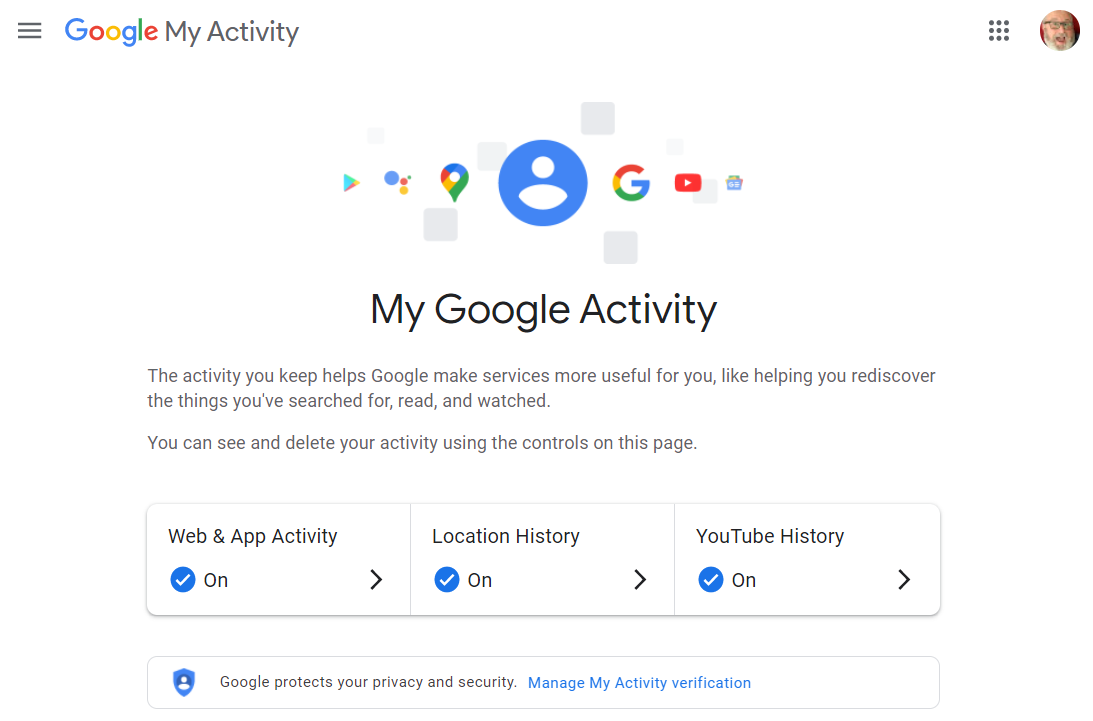
Dacă sunteți interesat să vedeți toată activitatea dvs. într-un singur loc, nu doar separată de servicii, consultați myactivity.google.com, care vă arată tot ce ați făcut și care este de la distanță legat de Google. Cantitatea de date este destul de uluitoare.
Doriți să ștergeți datele pentru o zi sau un interval de date? Ștergeți toate datele dvs. din produsul Google (deci pierdeți activitatea YouTube, de exemplu, dar nimic altceva)? Fă-o. Puteți chiar să alegeți un cuvânt cheie pentru a căuta și a șterge activitatea asociată. Faceți clic pe linkul Ștergeți activitatea prin din panoul de navigare din stânga.
Preluați datele dvs
Te întrebi exact ce are Google asupra ta? Descărcați toate datele și verificați-le prin Google Takeout . Pentru a fi clar, acest lucru nu elimină nicio dată de pe serverele Google. Îți arată doar ce a stocat Google. Chiar dacă vă ștergeți contul, este puțin probabil ca toate aceste date să fie șterse în întregime. Poate într-o zi vor exista legi asemănătoare GDPR în SUA care obligă Google să permită asta.
Pentru moment, accesați takeout.google.com. Veți vedea o listă gigantică de produse oferite de Alphabet (compania-mamă a Google) și din care probabil sunteți client.
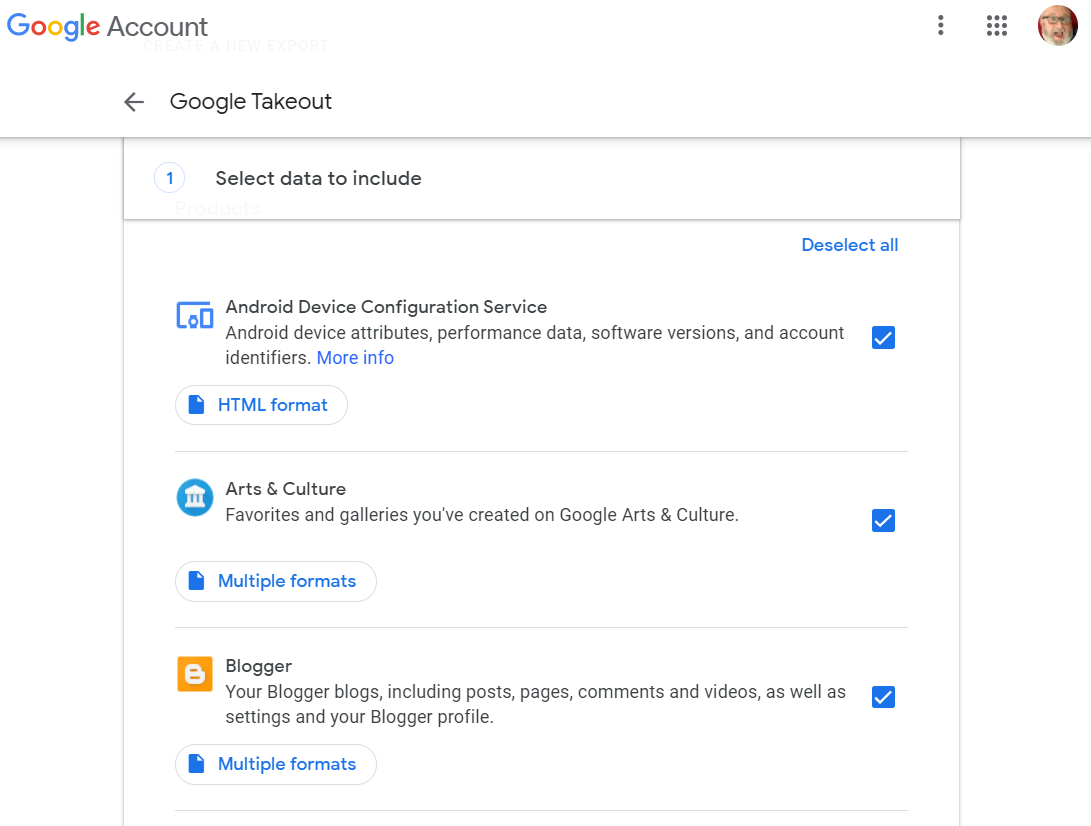
Dezactivează orice care nu îți pasă și dă clic pe Pasul următor în partea de jos a paginii. Vi se va oferi un fișier de arhivă în format ZIP sau TGZ; puteți seta o dimensiune maximă pentru arhivă, până la 50 GB. Dacă aveți mai multe stocate pe Google, va trebui să descărcați mai multe fișiere. Aveți opțiunea de a primi un link prin e-mail sau de a trimite fișierele direct la Google Drive, Dropbox, Box sau Microsoft OneDrive. Aveți răbdare: ar putea dura ore sau posibil zile pentru a primi.
Cea mai mare parte din ceea ce am primit a fost o arhivă de mesaje Gmail, care nu este ceva pe care îl puteți folosi instantaneu. Asta pentru că arhiva de e-mail vine într-un fișier mare în format MBOX. Cel mai simplu mod de a accesa toate acele mesaje vechi este să obțineți un client de e-mail gratuit pentru desktop cu suport nativ MBOX, cum ar fi Mozilla Thunderbird, disponibil pentru Windows, Mac sau Linux în aproape orice limbă.
Documentele Google Drive erau, totuși, utilizabile instantaneu – toate vin convertite în echivalentele lor în format Microsoft Office. (Efectuarea unei extrageri a acestor date este obligatorie dacă părăsiți o companie care utilizează Google Workspace (numită anterior G Suite).
Acum imaginați-vă că ați încărcat sau creat ani de zile videoclipuri YouTube, chat-uri Hangouts, documente în Drive, imagini pe Google Foto și multe altele. Devine mare, repede. Toate aceste date sunt pe servere pentru a ajuta Google să-ți facă un profil perfect.
Alte sfaturi pentru confidențialitate
Amintiți-vă, aproape fiecare browser are un mod de confidențialitate — Google Chrome îl numește Incognito — unde puteți naviga fără cookie-uri sau orice altceva care vă urmărește. Chiar și browserele mobile de pe smartphone-uri îl acceptă.
Puteți oricând să ștergeți întregul cont Google și să plecați. Dar acest lucru este puțin drastic, mai ales că există literalmente sute de site-uri și servicii care vă folosesc acreditările Google pentru autentificare.
Indiferent de sentimentele tale despre confidențialitate, ar trebui să arunci o privire prin setările de mai sus. Cu siguranță vei găsi ceva ce face Google care nu se potrivește. Fiți recunoscători că ne oferă la fel de mult control asupra confidențialității (sau poate mulțumim autorităților de reglementare care forțează mâna Google). Încă nu este suficient pentru cei cu adevărat obsedați de securitate/confidențialitate, dar ajută la un echilibru între a se simți bine, în timp ce profită la maximum de serviciile, altfel excelente, pe care compania le oferă.
